 |
VIRTUALDUB - GeneraleSOMMARIOD: Come tagliare / incollare un file AVI o MPGE?R: Iniziamo col precisare che con Virtualdub potete tagliare e incollare file AVI e e Div-x ma non file in MPGE1 o 2. Rammentate che non potete "incollare" file di diverse dimensioni o con diverso bit-rate , a meno che non convertiate PRIMA entrambi in AVI non compresso (spazio su hard disk permettendo), ma questo comporta decomprimere i file per poi ricomprimerli. Tuttavia anche con questo doppio passaggio non potete incollare due file di dimensioni diverse , senza renderli entrambi di pari dimensioni. Per sapere come fare visitate questo sito: Dividere, unire, o manipolare i file AVINon ha senso che io riscriva quello che altri hanno già fatto scritto molto bene , sarebbe un inutile plagio D: Come catturare un video con Virtualdub ?Anche in questo caso vi invito a visitare quest'altro sito: Catturare un video con VirtualdubNon ha senso che io riscriva quello che altri hanno già fatto scritto molto bene , sarebbe un inutile plagio. D: Con Virtualdub posso catturare del video con tutte le periferiche ?Se la periferica usa driver in VFW quasi certamente si , se usa driver WDM quasi certamente no. Anche alcune schede fireware creano non pochi problemi al Virtualdub, molto probabilmente non funzioneranno. Per approfondire (e forse trovare soluzioni) visita la sezione driver e guarda al domanda Driver WDM universali di qualità superioreCon questi driver (che a scanso di equivoci sono solo per schede TV e in generale per schede che usano chipset bt878 e similari) spesso e volentieri il Virtualdub riesce a funzionare . D: Come installare un nuovo filtro in Virtualdub ?R: Scaricato il file è sufficiente copiarlo nella directory "Plugins" del SW stesso, tutti filtri validi per Virtudub hanno estensione *.vdf Al successivo avvio del Virtualdub tutti i filtri copiati in questa directory verranno aggiunti alla lista dei filtri disponibili , se per qualche oscura ragione questo non dovesse accadere seguite questa procedura: 1)Aprite la lista dei filtri con il comando Video -- > Filters 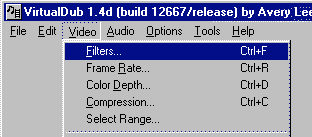 2)Nella finestra che si aprirà (intitolata filters) ciccate su ADD, e dopo si aprirà la lista dei filtri disponibili. 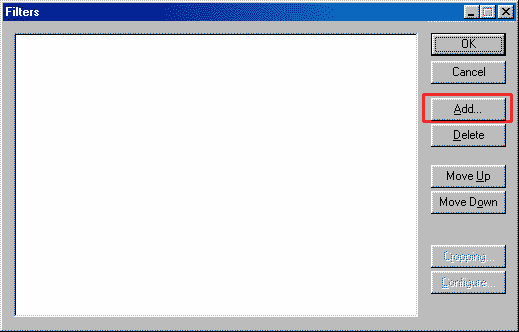 3)In questa nuova finestra con la lista dei filtri disponibili ,nella parte destra della finestra , c'è un bottone che riporta la scritta LOAD ,cliccteci sopra e a questo punto indicategli il filtro (aprendo la directory plugins) e confermate con OK. 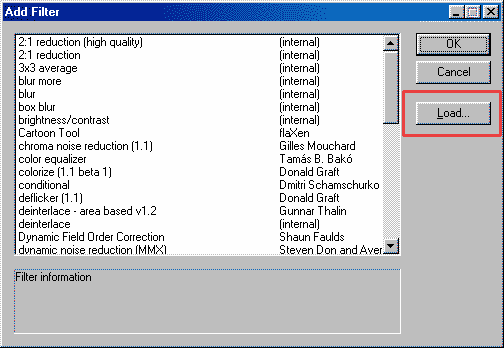 Adesso il filtro sarà aggiunto alla lista. D: Come applicare un filtro a un video con Virtualdub ?1)Selezionare : Video --> Filters 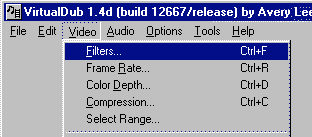 2)A questo punto si aprirà una finestra intitolata "Filters" ; fate click sul tasto ADD 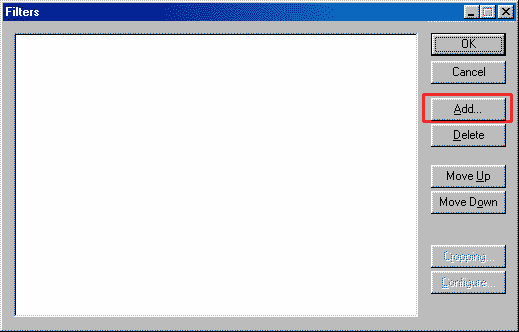 4)Adesso si sarà aperta una finestra con la lista di tutti i filtri disponibili , scegliete il filtro che volete applicare , settate gli eventuali parametri richiesti o confermate direttamente con OK 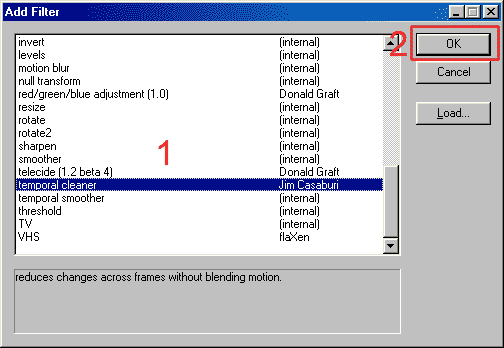 6)Adesso il filtro sarà aggiunto alla lista dei filtri da applicare al video; previa selezione potete cambiare l'ordine di applicazione o eliminare un filtro con i tasti : Move Up: Sposta su D: Posso applicare un filtro a un video senza ricomprimerlo ?R: Semplicemente e brevemente : NO. D: Ripulire una traccia audio dal fruscioR: Questo non puo essere fatto dal Virtuldub, ma dovete estrarre l'audio dal video con i comandi : File --> Save Wav Per sapere come procedere al restauro dell'audio visita la sezione AUDIO. Dopo aver eseguito il restauro puoi aggiungere nuovamente l'audio al video con il comando : Audio --> Wav Audio D: Che bit-rate usare per l'audio durante la compressione dei video ?R: Se l'audio non necessita di essere elaborato o restaurato come indicato nella sezione AUDIO 128 kbits/sec sono sufficienti. Ma se avete eliminato diversi fruscii dalla vostra traccia audio tramite le tecniche da me illustrate vi consiglio di usare la massima qualità disponibile , ossia 192 kbits/sec Quando si ripulisce una traccia audio dai fruscii normalmente una parte di quest'ultimi rimane e purtroppo la compressione MPGE1 layer 2 usata nei file MPGE1 e 2 tende ad amplificare questi genere di difetti ponendo in rilievo una sorta di "gorgoglio" assolutamente spiacevole all'ascolto. Questo perché il SW identifica questi residui come bassi o comunque come una parte dell'audio necessaria per riprodurre il suono con una certa fedeltà e tende a sacrificare altre frequenze in favore proprio dei disturbi , che però essendo "stilizzati" da un basso bit-rate risultano molto più udibili e fastidiosi rispetto alla traccia originale. Per porre rimedio a questo inconveniente la via più semplice è alzare al massimo consentito il bit-rate dell'audio. Ovviamente alcune persone potrebbero non accorgersi di questa sorta di disturbo da basso bit-rate , che normalmente rimane di sottofondo , che dipende dalla vostra capacità uditiva. D: La funzione "frame Server"Supponete di voler elaborare il vostro filmato in Virtualdub e di volerlo poi comprimere con altro SW , per esempio il TMPGEnc , dovete elaborare il file e salvarlo nuovamente , cosa che comporta una nuova compressione e altro spazio su hard disk ? Per nostra fortuna no. Esiste una soluzione SW a questo problema che è in grado di collegare tra di loro SW come Premiere , Virtualdub e TMPGEnc attraverso la RAM del vostro sistema , senza obbligarvi a comprimere il video più volte e a diminuirne la qualità globale in ogni passaggio, oltre che a permettervi di risparmiare spazio su hard disk. Il SW in questione si chiama : NOME:Avisinth WEB:http://www.math.berkeley.edu/~benrg/avisynth.html GUIDA ON-LINE (in italiano) : Guida ad Avisinth Ricordate comunque che per collegare Virtualdub e TMPEGEnc non è necessario usare tale SW ma potete benissimo usare la funzione FRAME SERVER di Virtualdub; anche questo metodo vi permette di comunicare i dati a TMPGEnc direttamente attraverso la RAM del vostro sistema senza obbligarvi a ricomprimere il vostro video. L'uso è banale: 1)Elaborate il vostro file 2)Andate sul menu FILE e scegliete FRAME SERVER, si aprirà una nuova finestra "temporanea" con il nome del vostro file video, cliccate su START 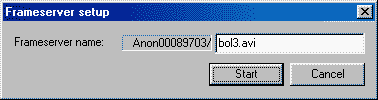 3)Adesso (dopo aver cliccato su start) vi sarà chiesto di dare un nome al file di "transizione", l'importante che abbia estensione VDR (esempio: video.VDR) SPECIFICATE L'ESTENSIONE QUANDO DATE IL NOME AL FILE SCRIVENDO NOME , POI "PUNTO" E POI VDR (Come ai bei tempi del DOS insomma) 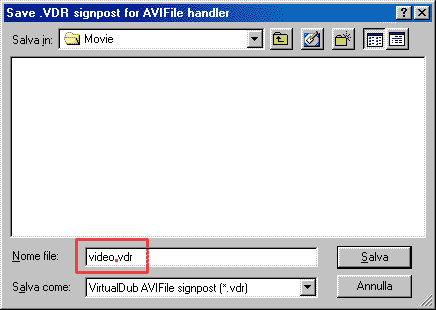 4) A questo punto Virtualdub si minimizza , aprite TMPGEnc e scegliete di aprire il file video.vdr , apparirà il vostro video che avevate elaborato in Virtualdub , con il vantaggio che non dovete ricomprimere il video 2 o 3 volte per poterlo comprimere in TMPGEnc Per ulteriori approfondimenti sul FRAME SERVER del Virtualdub vi consiglio questa pagina: |
||||